Одна из жемчужин, которую Apple добавила в iOS 12, — это идеальный компаньон для словаря, который уже доступен с помощью инструмента «Искать». Я говорю gem, потому что он занял заднее сиденье для всех других новых функций iOS 12, но не должен, потому что тезаурус подобен флоэме словосочетанию словаря, из-за чего трудно поверить, что Apple не включила этот поиск синонимов. с самого начала.
К счастью, новый встроенный тезаурус от Apple включен по умолчанию в iOS 12 для iPhone. Но если вы случайно отключили его или просто хотите узнать, как его активировать, ознакомьтесь с приведенными ниже инструкциями, чтобы выполнить любую задачу.
Убедиться, что тезаурус настроен
Если вы пишете углубленную научную статью о том, что биоразлагаемые ОХО-пластики на самом деле не так хороши, как кажутся, и вы хотите поменять местами слово «другое», при использовании инструмента «Поиск» вы можете по умолчанию отображаются только результаты из Нового оксфордского американского словаря или словаря Apple. Если это так, вам нужно разблокировать тезаурус. Если вы видите тезаурус Оксфордского американского писателя, то можете остановиться прямо здесь, потому что он уже включен для вас.
Если вы этого не видите, это довольно легко добавить. После долгого нажатия на слово или двойного нажатия на него, в зависимости от того, читаете ли вы или редактируете текст, выберите «Искать» в черном контекстном меню. На появившейся наложенной странице проведите пальцем до самого конца и нажмите «Управление словарями». (Вы также можете перейти к этим настройкам, перейдя в «Настройки» -> «Основные» -> «Словарь»). Попав в «Настройки словаря», убедитесь, что установлен тезаурус Oxford American Writer.
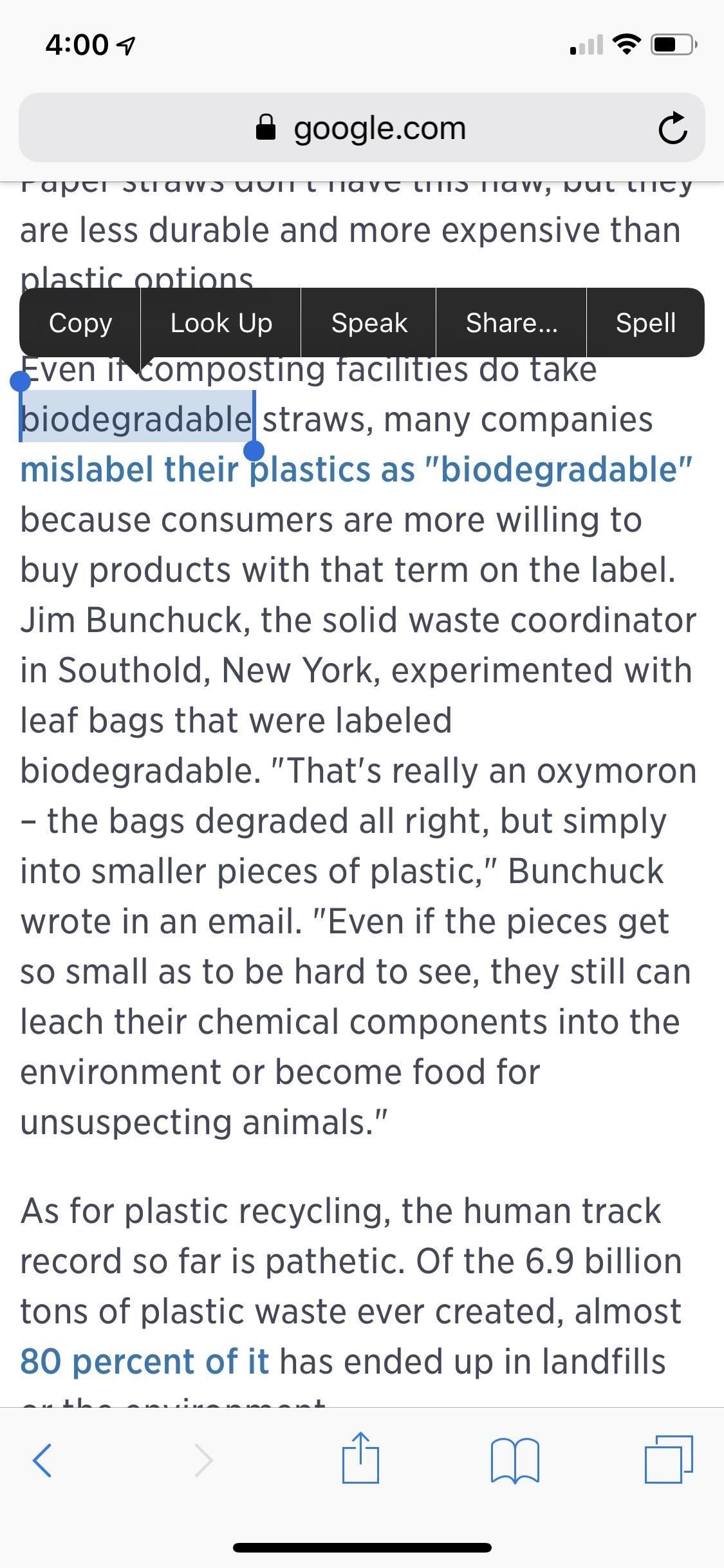
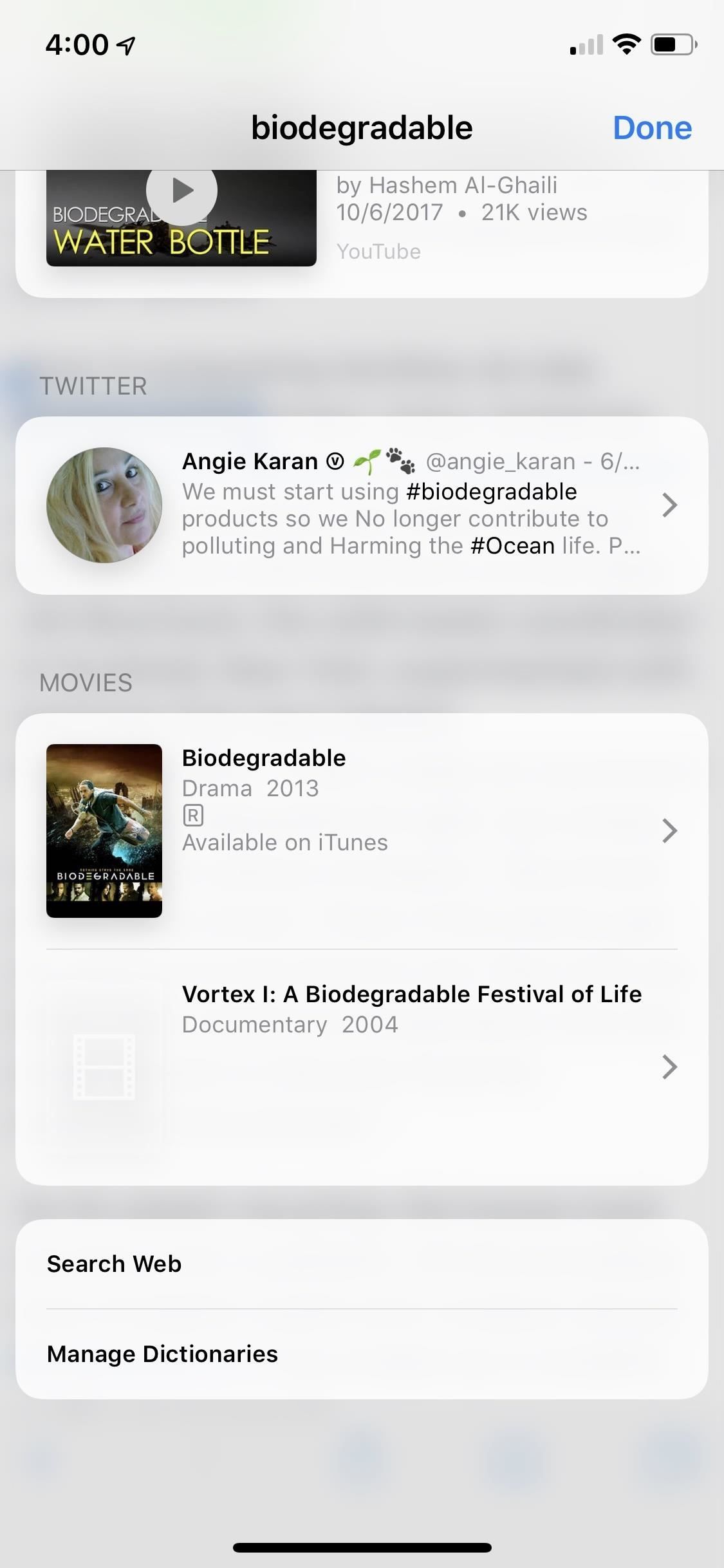

Использование поиска, чтобы найти синонимы для слов
Теперь, когда вы долго нажимаете на слово или дважды нажимаете на него, в зависимости от того, просто ли вы читаете или редактируете текст, соответственно, нажмите «Поиск» в появившемся меню, и вы увидите новый тезаурус. под разделом словаря вверх. Нажмите на него, чтобы развернуть полный список доступных синонимов. Если вы не видите тезаурус в списке, возможно, это потому, что результатов не было.



Это хорошее дополнение к инструменту «Уточняющий запрос» в iOS, которое, безусловно, лучше, чем платить за физическую книгу тезаурусов Оксфордского американского писателя или одно из многих тезаурусных приложений Оксфорда для iOS. Есть много бесплатных приложений тезауруса, доступных от других издателей, но встроенный в iOS является наиболее удобным вариантом.
Оцените статью!


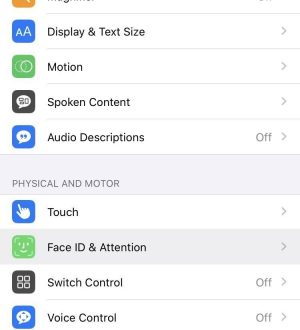
Отправляя сообщение, Вы разрешаете сбор и обработку персональных данных. Политика конфиденциальности.